|
|
• 수동으로 작업공간 테이블에 열을 추가하여 "최상위" 객체를 식별할 수도 있습니다.
• 특별 객체 목록과 마찬가지로 최상위 객체 목록은 매우 큰 데이터 세트로 작업할 때 작업공간 테이블에 표시되는 객체 수를 줄여 줍니다. 이를 통해 작업공간 새로 고침 성능이 향상됩니다.
|
|
|
• 수동으로 작업공간 테이블에 열을 추가하여 "최상위" 객체를 식별할 수도 있습니다.
• 특별 객체 목록과 마찬가지로 최상위 객체 목록은 매우 큰 데이터 세트로 작업할 때 작업공간 테이블에 표시되는 객체 수를 줄여 줍니다. 이를 통해 작업공간 새로 고침 성능이 향상됩니다.
|
|
|
최상위 객체 목록은 Windchill 독립형 브라우저뿐 아니라 모든 Windchill Workgroup Manager 내장 브라우저에 지원됩니다.
|
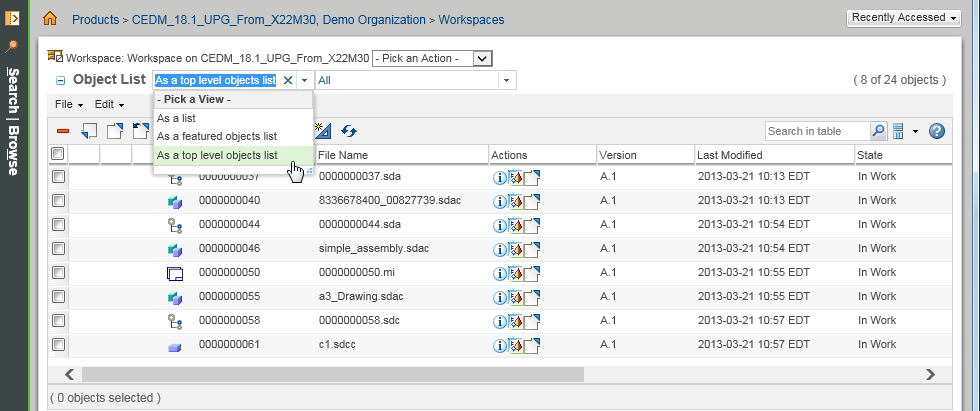
• 최상위 객체 목록 필터는 "저장"되므로, 작업공간에서 나갔다가 돌아와도 마지막에 선택한 보기가 유지됩니다. • 작업공간에서 목록과 최상위 객체 목록으로 간에 보기 선택을 변경하면 기본 설정 > 의 값 설정도 모든 객체에서 최상위 객체로 각각 변경됩니다. • 이 기본 설정으로 Creo > 및 Windchill Workgroup ManagerWindchill에서 열기 브라우저의 기본 보기 선택을 제어하기도 합니다. |